Docker 的简单介绍
中文官网:Docker中文网 官网
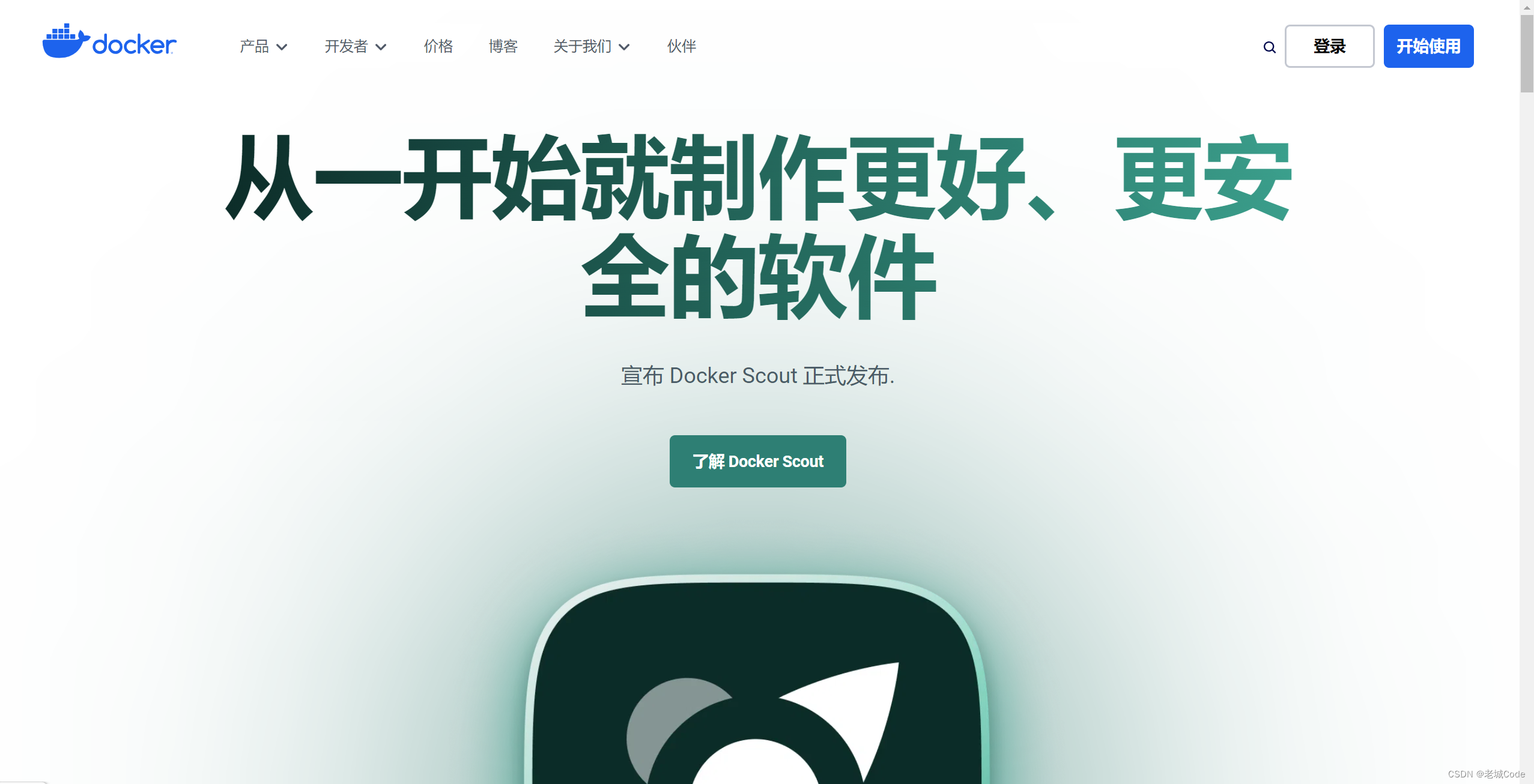
英文官网:Docker: Accelerated Container Application Development
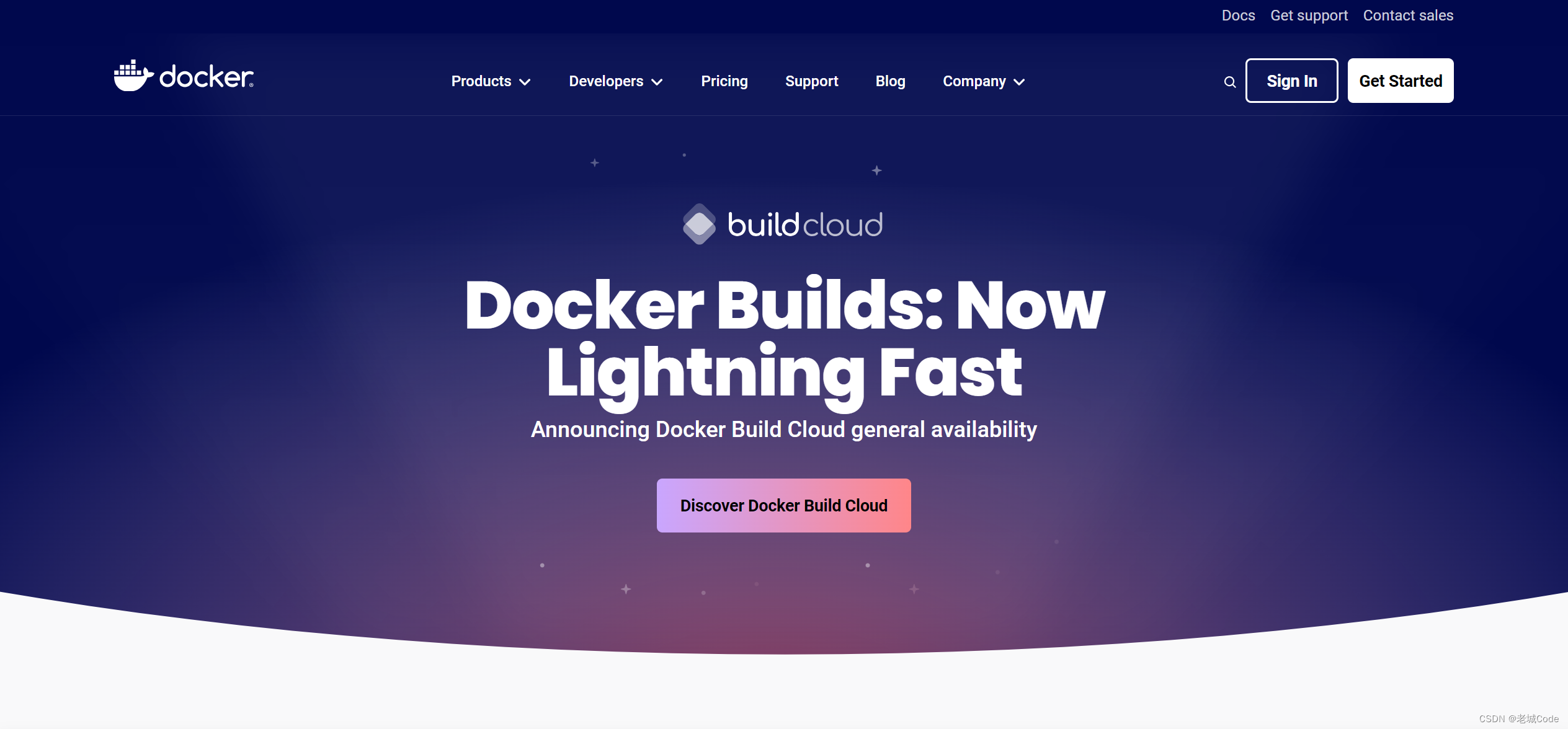
Docker 是一个开源的应用容器引擎,它允许开发者打包应用及其依赖包到一个可移植的容器中,然后发布到任何流行的 Linux 操作系统上,也可以实现虚拟化。通过 Docker,开发人员可以构建、部署和运行应用程序,而无需关心底层基础设施的差异。
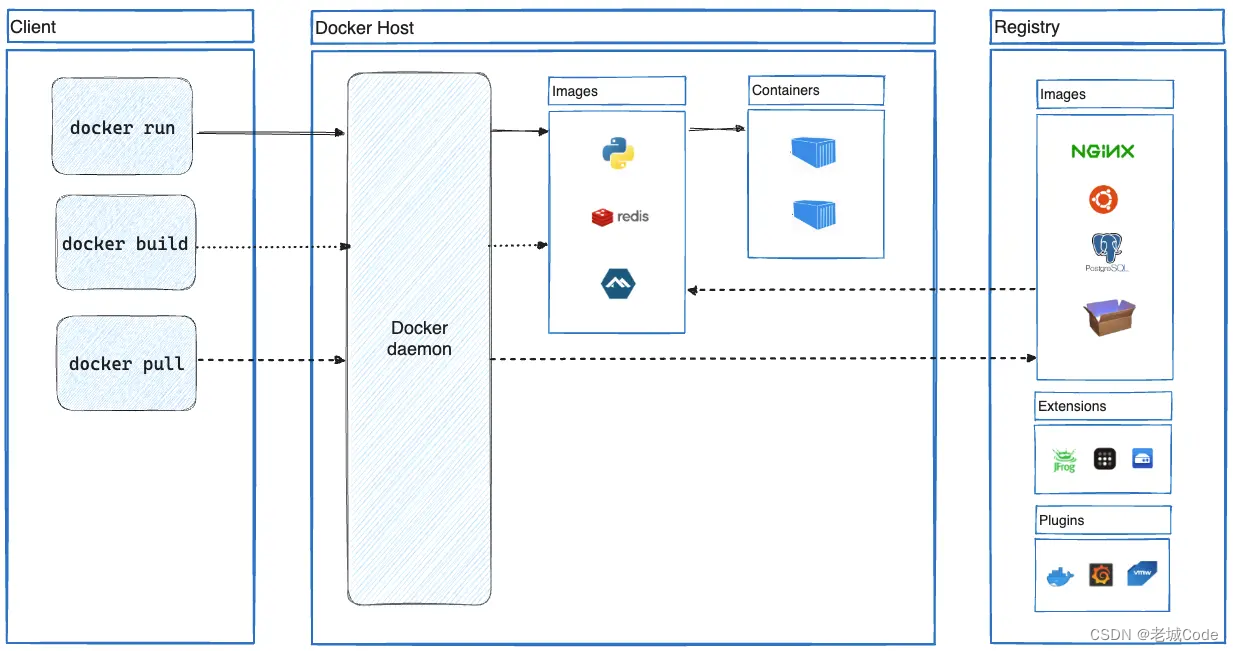
Docker 主要基于以下核心概念:
容器(Containers):容器是 Docker 的基本运行单元,它将应用程序及其所有依赖(如库、环境变量、配置文件等)打包在一起,形成一个可移植的、轻量级的、自包含的执行环境。每个容器都在其自己的进程中运行,并与其他容器共享主机操作系统内核,但各自拥有独立的文件系统、网络配置、资源限制等。
镜像(Images):镜像是创建容器的蓝图,是一个只读模板。它包含了运行应用程序所需的所有内容,包括代码、运行时、库、环境变量和配置文件等。镜像通过分层结构构建,每一层代表一次修改或添加,这种设计使得镜像复用和共享非常高效。用户可以从基础镜像开始,通过添加自定义层来构建新的镜像。
注册表(Registry):Docker 注册表是存放和分发 Docker 镜像的地方,最知名的公共注册表是 Docker Hub,用户可以在上面查找、下载或上传镜像。企业通常会使用私有注册表(如 Harbor、Nexus)来管理内部的镜像。
Dockerfile:Dockerfile 是一个文本文件,用于定义如何构建一个 Docker 镜像。它包含了一系列指令,如指定基础镜像、复制文件、运行命令等,Docker 会按照这些指令逐行执行以生成最终的镜像。
Docker 下载与安装
Docker 可以在多种主流操作系统上安装,包括 Linux、macOS 和 Windows。
下载地址:Get Started | Docker

以下是在 Linux 环境下安装 Docker 的大致步骤:
Linux 环境
安装参考:Install Docker Desktop on Linux | Docker Docs
前提条件:
- 确保系统内核版本高于 3.10,因为 Docker 需要某些内核特性支持。可以通过
uname -r命令检查内核版本。
安装步骤(以 CentOS/RHEL 为例):
卸载旧版本(如果存在):
1sudo yum remove docker \ 2 docker-client \ 3 docker-client-latest \ 4 docker-common \ 5 docker-latest \ 6 docker-latest-logrotate \ 7 docker-logrotate \ 8 docker-engine安装必要工具:
1sudo yum install -y yum-utils设置 Docker 软件源: 使用官方或第三方(如阿里云)的镜像仓库以提高下载速度。这里以阿里云为例:
1sudo yum-config-manager --add-repo https://mirrors.aliyun.com/docker-ce/linux/centos/docker-ce.repo安装 Docker Engine:
1sudo yum install -y docker-ce docker-ce-cli containerd.io启动 Docker 服务:
1sudo systemctl start docker设置 Docker 开机自启动:
1sudo systemctl enable docker验证安装:
1docker --version
macOS 和 Windows
对于 macOS 和 Windows 用户,可以直接访问 Docker 官方网站下载并安装适用于各自操作系统的 Docker Desktop 应用程序。安装程序会自动处理依赖项和配置。
macOS下载参考:Install Docker Desktop on Mac | Docker Docs

Windows下载参考:Install Docker Desktop on Windows | Docker Docs
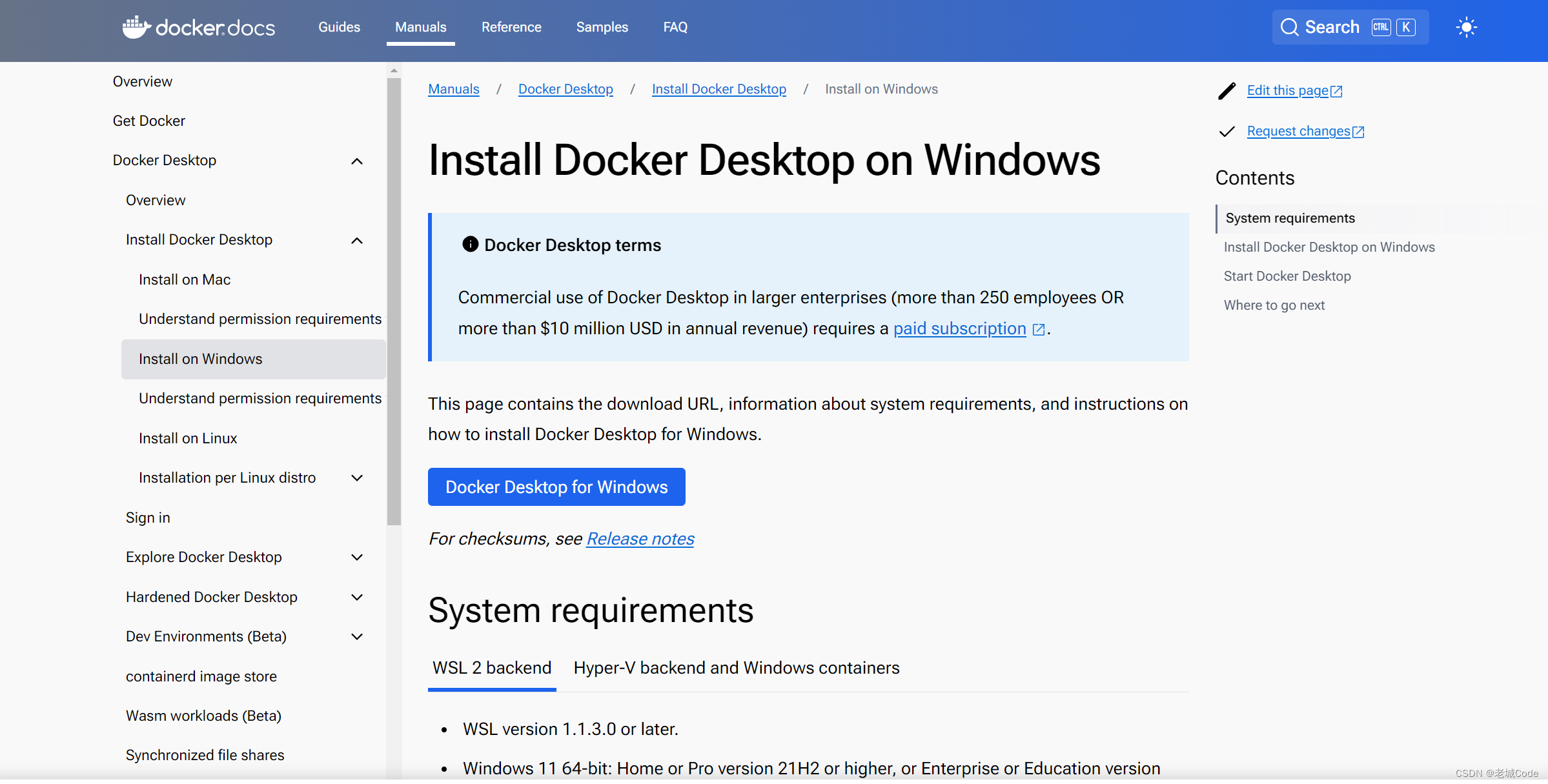
Docker 基本使用
基本命令
镜像操作:
- 搜索镜像:
docker search <image-name> - 拉取镜像:
docker pull <image-name[:tag]> - 查看本地镜像:
docker images - 删除镜像:
docker rmi <image-id|image-name[:tag]>
- 搜索镜像:
容器操作:
- 运行容器:
docker run [options] <image-name[:tag]> [command] - 列出容器:
- 正在运行的容器:
docker ps - 所有容器(包括已停止的):
docker ps -a
- 正在运行的容器:
- 启动容器:
docker start <container-id|container-name> - 停止容器:
docker stop <container-id|container-name> - 重启容器:
docker restart <container-id|container-name> - 进入容器:
docker exec -it <container-id|container-name> bash - 删除容器:
docker rm <container-id|container-name>
- 运行容器:
其他常用命令:
- 查看容器日志:
docker logs <container-id|container-name> - 导出容器:
docker export <container-id> > output.tar - 导入容器快照:
cat input.tar | docker import - <image-name[:tag]> - 构建镜像:
docker build -t <image-name[:tag]> [context-dir]
- 查看容器日志:
示例
运行一个交互式 Ubuntu 容器:
1docker run -it ubuntu:latest bash运行一个后台模式的 Nginx 容器,并映射端口:
1docker run -d --name my-nginx -p 8080:80 nginx:latest从容器中拷贝文件到主机:
1docker cp <container-id>:<src-path> <host-path>
常见问题及解决方法
以上就是对 Docker 的简单介绍,在实际使用中遇到问题时,应结合错误提示和日志信息进行细致排查并在网上搜索问题解决方案,你遇到的问题也是别人踩过的坑。

无法连接到 Docker daemon:标题三
- 原因:通常由于权限问题或 Docker 服务未启动。
- 解决:使用
sudo或将当前用户加入docker组(需重新登录生效),确保 Docker 服务已启动(systemctl status docker或service docker status)。
拉取镜像速度慢:
- 原因:默认使用的 Docker Hub 镜像仓库可能因网络问题导致下载速度慢。
- 解决:配置使用国内镜像加速服务,如阿里云、腾讯云、DaoCloud 提供的镜像加速器。
容器内应用无法访问网络:
- 原因:网络配置问题,如未正确映射端口、网络驱动问题、防火墙限制等。
- 解决:
- 检查
docker run命令中是否正确使用-p参数映射了宿主机与容器端口。 - 检查容器的网络驱动是否正常(
docker network ls、docker inspect <container-id>)。 - 检查主机防火墙设置,确保对应端口开放。
- 检查
容器内部存储数据丢失:
- 原因:容器默认使用的是临时存储,当容器被删除时,其中的数据也会丢失。
- 解决:
- 使用 数据卷(Data Volumes) 保存持久化数据,数据卷独立于容器生命周期,不会随容器删除而丢失。
- 在
docker run命令中使用-v参数挂载数据卷,或创建命名数据卷。
Dockerfile 构建失败:
- 原因:Dockerfile 中的指令错误、依赖软件包不存在、网络问题等。
- 解决:
- 检查 Dockerfile 中的语法和指令顺序。
- 确保基础镜像、依赖包名称和版本正确无误。
- 如果是从网络下载依赖,检查网络连接和代理设置。